Sådan slår du undertekster til på Zoom

Lær hvordan du slår undertekster til på Zoom. Zooms automatiske undertekster gør det lettere at forstå opkaldsindholdet.
Hvis du er en Android- bruger og en ivrig fotograf, er der stor sandsynlighed for, at du bruger Google Fotos som dit primære fotosikkerheds- og organisationsværktøj. Chancerne er også, at udover dine billeder vil alle slags videoer finde vej i Google Fotos galleri. Du skal helt sikkert vide, at der er et videoredigeringsprogram i Google Fotos, der tilbyder et bemærkelsesværdigt antal muligheder. Så i dag viser vi dig, hvordan du redigerer videoer i Google Fotos på Android eller iOS.
I sammenligning med fotoredigering er videoredigeringsmulighederne ikke langt bagud. Dybdegående videoredigering kræver muligvis mere avancerede værktøjer på en pc eller en Mac, men Google Fotos videoredigering er ikke noget slemt. Vi kan gå så langt som til at sige, at for de fleste afslappede brugere burde Google Fotos være tilstrækkeligt. Vi er store fans af værktøjet og kan rigtig godt lide at redigere på farten, så vi sørgede for at dække emnet.
Indholdsfortegnelse:
Har Google Fotos et videoredigeringsprogram?
Ja det gør. I øjeblikket har den 5 forskellige sektioner med forskellige værktøjer. Lad os starte med at sige, at videoredigeringsfunktioner udelukkende er tilgængelige i Google Fotos-appen til Android og iOS. Det betyder, at du ikke vil kunne anvende ændringer som stabilisering, rotation eller filtre på videoer i Google Fotos til web.
Så de muligheder du har til din rådighed er, som nævnt ovenfor, følgende:
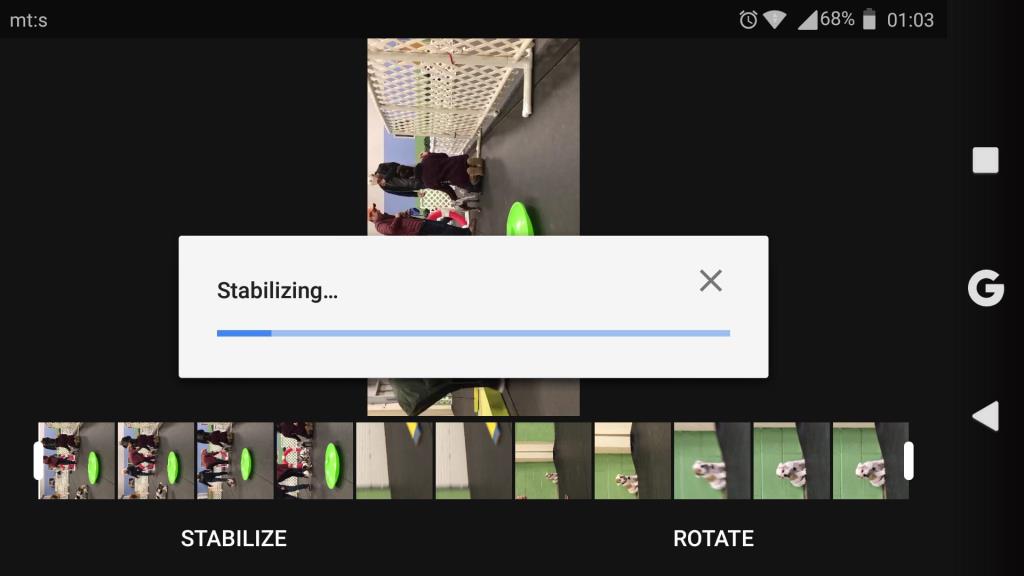
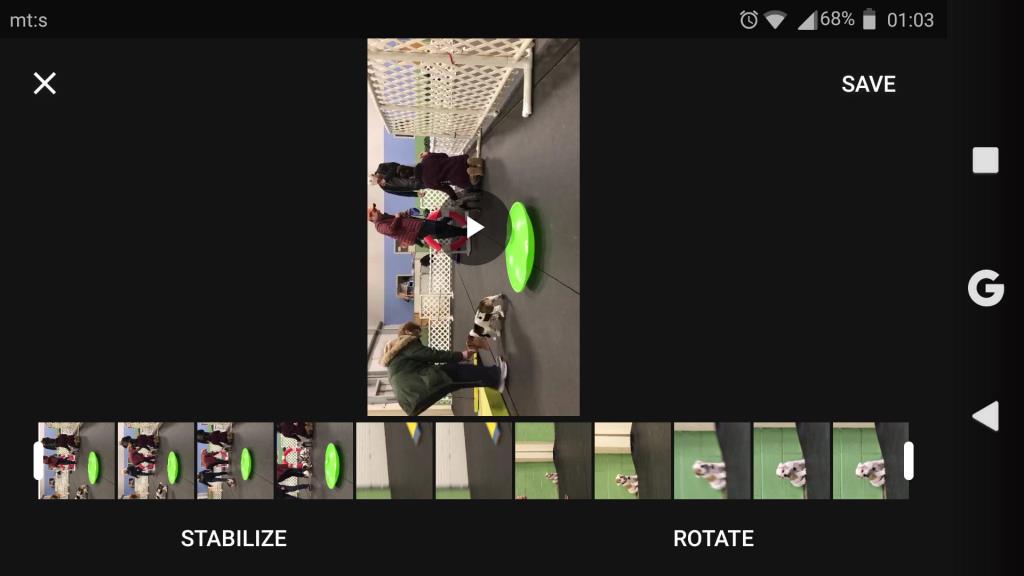
1. Sådan redigerer du videoer i Google Fotos
Du kan få adgang til videoredigering ved at følge disse trin:
Du kan bekvemt få vist ændringer og sammenligne dem med den originale video, hvis du trykker og holder på forhåndsvisningsvinduet. Du kan også nulstille nogle ændringer ved at trykke på knappen Nulstil. I kategorien Juster skal du bare trykke på flisen (f.eks. Lysstyrke) igen, og det vil nulstille skyderen til standardværdien (nul). Markeringsværktøjet har knappen Fortryd.
Eller du kan blot trykke på Annuller og kassere alle ændringer. Hvis du gemmer videoen, bliver den gemt som en kopi af originalen, så du behøver ikke bekymre dig om at overskrive originalen. Det er et ganske intuitivt værktøj og nemt at bruge, når du først får fat i det.
2. Tilføj lydspor i Google Fotos med Video Editor
Derudover kan du bruge en enkelt video (eller flere videoer) og oprette en film. Dette giver dig mulighed for at tilføje et lydspor efter eget valg til en video. Hvilket, baseret på dine præferencer og type optagelser , kan være ret praktisk.
Sådan gør du:
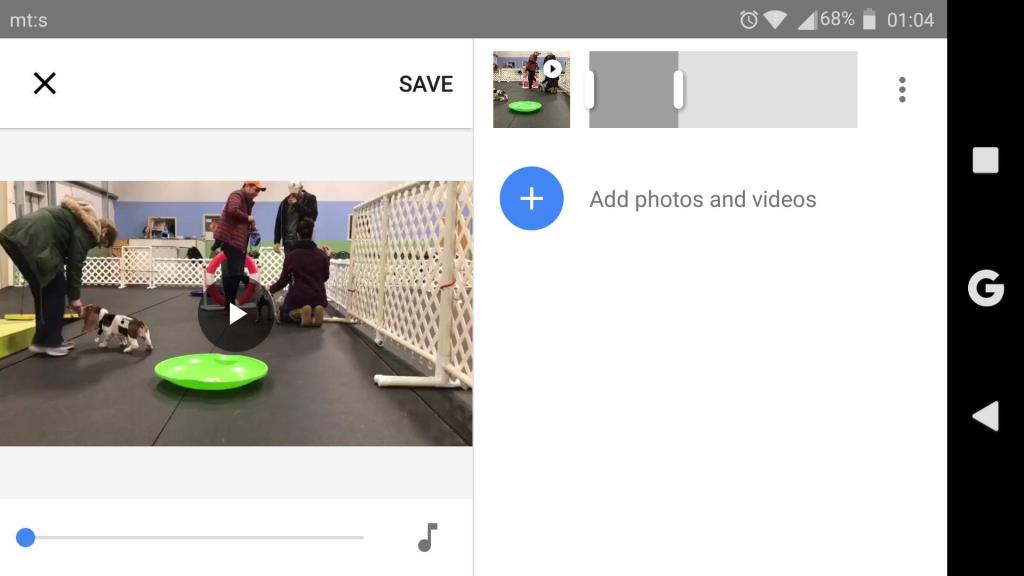
Udover lyden kan du duplikere videoer og indsætte yderligere klip. Så du kan ikke kun redigere videoer, men også oprette filmklip med et soundtrack. Og alt det i en enkelt app. Fantastiske.
Det burde gøre det. Med håb om, at dette var en informativ læsning, opfordrer vi dig til at dele din feedback i kommentarfeltet nedenfor, og glem ikke at følge os på og . Vi vil være glade for at høre fra dig.
Bemærk: Denne artikel er en del af vores Google Fotos-dækning . Hvis du vil lære flere Google Fotos tips og tricks, eller du har et bestemt problem med denne app, kan du besøge vores Google Fotos Hub for mere indhold.
Redaktørens note: Denne artikel blev oprindeligt udgivet i juli 20218. Vi sørgede for at forny den for friskhed og nøjagtighed.
Lær hvordan du slår undertekster til på Zoom. Zooms automatiske undertekster gør det lettere at forstå opkaldsindholdet.
Modtager fejludskrivningsmeddelelse på dit Windows 10-system, følg derefter rettelserne i artiklen og få din printer på sporet...
Du kan nemt besøge dine møder igen, hvis du optager dem. Sådan optager og afspiller du en Microsoft Teams-optagelse til dit næste møde.
Når du åbner en fil eller klikker på et link, vil din Android-enhed vælge en standardapp til at åbne den. Du kan nulstille dine standardapps på Android med denne vejledning.
RETTET: Entitlement.diagnostics.office.com certifikatfejl
For at finde ud af de bedste spilsider, der ikke er blokeret af skoler, skal du læse artiklen og vælge den bedste ikke-blokerede spilwebsted for skoler, gymnasier og værker
Hvis du står over for printeren i fejltilstandsproblemet på Windows 10-pc og ikke ved, hvordan du skal håndtere det, så følg disse løsninger for at løse det.
Hvis du undrede dig over, hvordan du sikkerhedskopierer din Chromebook, har vi dækket dig. Lær mere om, hvad der sikkerhedskopieres automatisk, og hvad der ikke er her
Vil du rette Xbox-appen vil ikke åbne i Windows 10, så følg rettelserne som Aktiver Xbox-appen fra Tjenester, nulstil Xbox-appen, Nulstil Xbox-apppakken og andre..
Hvis du har et Logitech-tastatur og -mus, vil du se denne proces køre. Det er ikke malware, men det er ikke en vigtig eksekverbar fil til Windows OS.
![[100% løst] Hvordan rettes meddelelsen Fejludskrivning på Windows 10? [100% løst] Hvordan rettes meddelelsen Fejludskrivning på Windows 10?](https://img2.luckytemplates.com/resources1/images2/image-9322-0408150406327.png)




![RETTET: Printer i fejltilstand [HP, Canon, Epson, Zebra & Brother] RETTET: Printer i fejltilstand [HP, Canon, Epson, Zebra & Brother]](https://img2.luckytemplates.com/resources1/images2/image-1874-0408150757336.png)

![Sådan rettes Xbox-appen vil ikke åbne i Windows 10 [HURTIG GUIDE] Sådan rettes Xbox-appen vil ikke åbne i Windows 10 [HURTIG GUIDE]](https://img2.luckytemplates.com/resources1/images2/image-7896-0408150400865.png)
